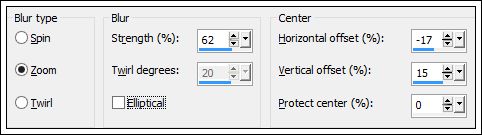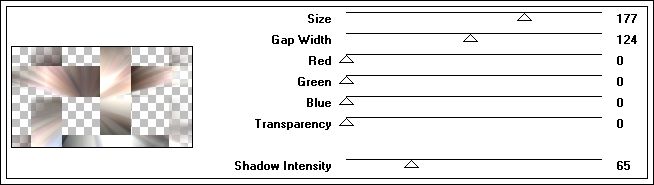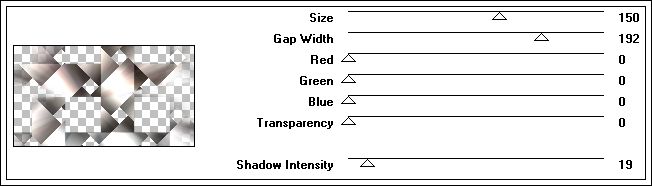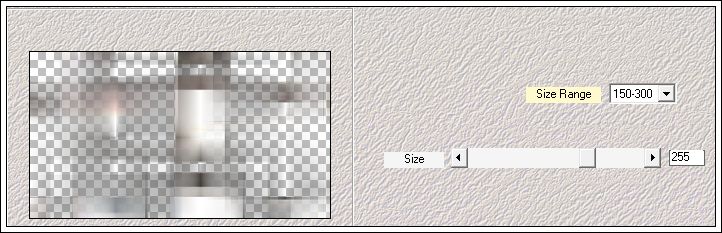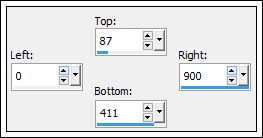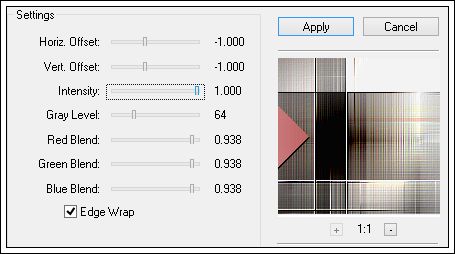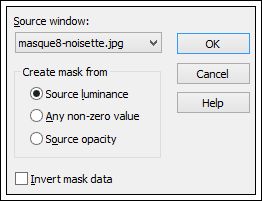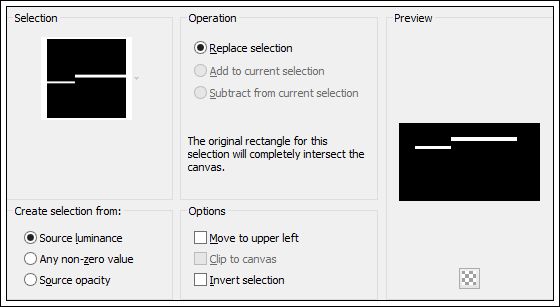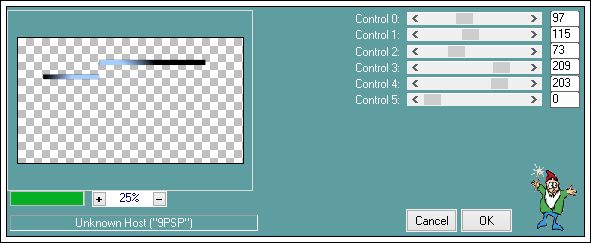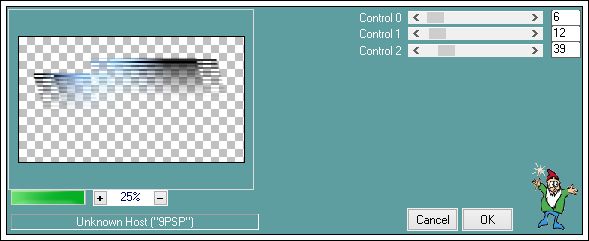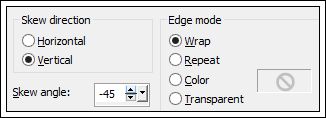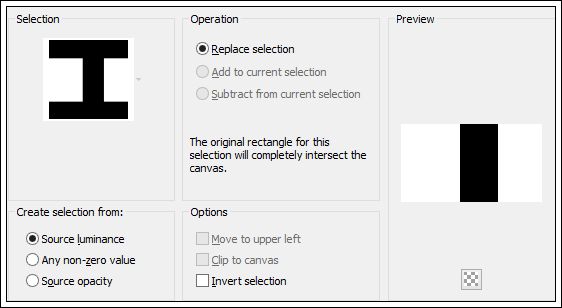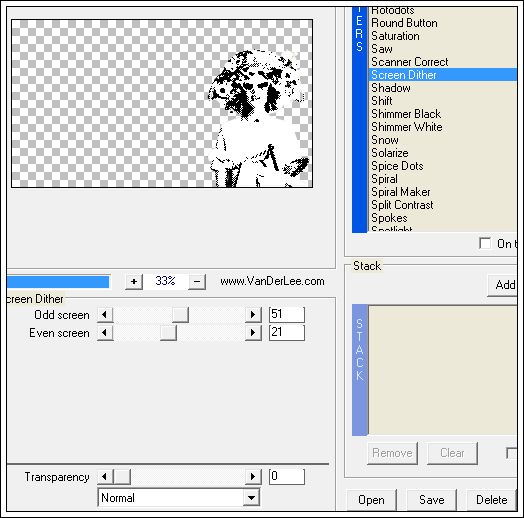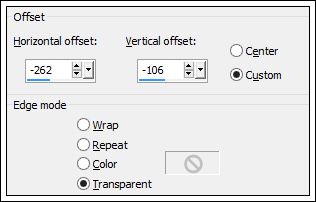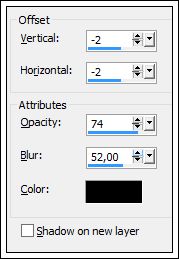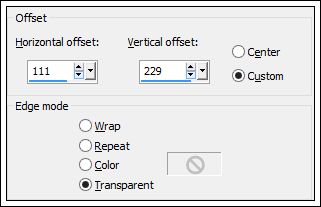APOLLINE
Tutorial de ©Noisette - Original Aqui.
Obrigada Annike por me permitir traduzir seus tutoriais.
Este tutorial foi realizado no Psp X7 , mas pode ser feito em outras versões.
Você pode baixar os Scripts de Mirror e Flip, que não existem nesta versão. Aqui
Materiais Necessários:
Tubes de: Tony , seu grupo: AQUI
Plugins Utilizados:VM Natural, Weave No Distorsion, Cross Weave
Mehdi, Weaver
VanDerLee, UnPlugged-X : 45°Rectangle, Screen Dither
Bkg Kaleidoscope, Cake Mix (Importer dans Unlimited !)
FM tiles Tools, Blend Emboss
Carolaine and Sensibility : CS-Reflexion, CS-HLines
Alien Skin Eye Candy 5 : Impact, Motion Trail
Mura's Meister, Copies
Preparação:
Abra os tubes, duplique e feche os originais.
Coloque as seleções na pasta de seleções do Psp
Coloque as fontes na pasta de fontes do seu PC
Preset Alien Skin Eye Candy 5
Para importar os presets : Duplo clique sobre os presets
Se você trabalha com outras cores, não exite em mudar as opacidades e os blends modes das layers.
01- Primeiro Plano: #000000 , Segundo Plano : #FFFFFF02- Abra uma nova imagem transparente de 900/500 pixels (Raster 1)
03- Preencha com a cor #000000
04- Layers / New Raster layer (Raster 2)
05- Selections / Select All
06- Ative o tube <<Tocha24575.pspimage>>
07- Copie / Cole na Seleção
08- Selections / Select None
09- Nota: Se você quiser fazer uma outra versão, eu aconselho manter essa imagem para ter o mesmo
efeito. Você pode colorir após o passo 10 (Adjust / Hue and Saturation / Hue, Saturation,Lightness
10- Adjust / Blur / Radial Blur:
11- Effects / Plugin / VM Natural / Weave No Distorsion
12- Effects / Plugin / VM Natural / Cross Weave
13- Effects / Edge Effects / Enhance
14- Effects / Plugin / Mehdi / Weaver
15- Layers / Merge / Merge Visible16- Ferramenta Selection Tool
17- Clique em Custom Selection
18- Selections / Promote Selection to layer
19- Selections / Select None
20- Effects / Plugin / VanDerLee : UnPlugged-X, 45°Rectangle, cor #dda0a1
21- Effects / Plugin / Unlimited 2.0 / Bkg Kaleidoscope / Cake Mix
22- Effects / Plugin / Transparency / Eliminate White
23- Blend Mode / Multiply
24- Effects / Plugin / FM Tiles Tools / Blend Emboss
25- Layers / Duplicate26- Blend Mode / Overlay
27- Ative a layer inferior (Merged)
28- Adjust / Blur / Gaussian Blur / Radius 20
29- Ative a layer superior (copy of Promoted selection)
30- Abra a Mask <<masque8-noisette>> no Psp
31- Layers / New Raster layer (Raster 1)
32- Preencha com a cor branca #FFFFFF
33- Layers / New Mask layer from image/ masque 8-noisette.jpg
34- Layers / Duplicate35- Layers / Merge / Merge Group
36- Layers / New Raster layer ( Raster 1)
37- Selections / Load -save selection / Load selection from disk:apolline-selnoisette01
38- Preencha a seleção com a cor #6882a6
39- Selections / Select None
40- Effects / Plugin / Carolaine and sensibility / CS-Reflection
41- Effects / Plugin / Alien Skin Eye Candy 5 : Impact, Motion trail42- Effects / Plugin / Carolaine and sensibility / CS-HLines
43- Effects / Geometric Effects / Skew
44- Blend Mode / Hard Light
45- Layers / New raster layer (Raster 2)
46- Selections / Load -save selection / Load selection from disk:apolline-selnoisette02
47- Preencha a seleção com a cor #FFFFFF (Branca)
48- Selections / Modify / Contract / 1 pixel
49- Edit / Cut ou Delete no teclado
50- Baixe a opacidade do Flood Fill para 10%
51- Preencha a seleção com a cor branca #FFFFFF
52- Selections / Select None
53- Effects / Plugin / MuRa's Meister / Copies
54- Ative o tube <<Tocha24575.pspimage>> Copie55- Cole como nova layer (Raster 3)
56- Image / Resize / 50 % (Resize all layers desmarcado)
57- Ferramenta Pick Tool
58- Layers / Duplicate
59- Ative a layer <<Raster 3>> e Coloque à direita como segue:

60- Effects / Plugin / VanDerLee / Screen Dither
61- Opacidade / 20%62- Window / Duplicate
63- Layers / Merge / Merge all
64- Image / Resize / 30% (resize all layers marcado)
65- Image / Add Borders / Symmetric marcado/ 2 pixels cor #6882a6
66- Image / Add Borders / Symmetric marcado / 1 pixel cor #000000
67- Copie
68- Retorne ao seu trabalho original
Ative a layer superior (Copy of Raster 3)
69- Cole como nova layer (Raster 4)
70- Adjust / Sharpness / Sharpen
71- Effects / Image Effects / Offset:
72- Effects / 3D Effects / Drop Shadow: -2/-2/74/52, Cor #000000
73- Layers / Duplicate
74- Effects / Image Effects / Offset
75- Effects / Plugin / VanDerLee / Screen Dither
Mesmas configurações da etapa 57: 51/21
76- Opacidade / 48%
77- Abra o tube <<apolline-deco 01.pspsimage>> Copie
78- Cole como nova layer (Raster 5)
79- Ferramenta Pick Tool , Posicione:
80- Layers / Duplicate
81- Image / resize / 70 % (Resize all layers desmarcado)
82- Image / Mirror
83- Ferramenta Pick Tool, Posicione:
84- Mude a cor do Primeiro Plano #6882a6 e do Segundo Plano #000000
85- Ferramenta Texto, Fonte The Sound, Tamanho 72 pixels
86- Escreva <<apolline>> aplique!
87- Convert to Raster layer (Raster 6)
88- Ferramenta Pick Tool / Posicione
89- Effects / 3D Effects / Drop Shadow: 3/-7/54/8 / #00000090- Adjust / Sharpness / Sharpen
91- Inverta as cores da palete de cores , estilos e texturas e feche a cor do Primeiro Plano
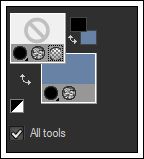
92- Ferramenta de Texto. Fonte Yankee ghosts BB . Tamanho 72 pixels
93- Escreva Apolline (A em Maiúsculo !) / Aplique94- Convert to raster layer (Raster 7)
95- Ferramenta Pick Tool / Posicione
96- Effects / 3D Effects / Drop Shadow: 3/-7/54/8,00 / #000000
97- Layers / Duplicate
98- Blend Mode / Dodge
Opacidade / 61 %
99- Image / Add Borders / Symmetric / 1 pixel cor #000000
100- Image / Add Borders / Symmetric / 5 pixels cor #6882a6
101- Image / Add Borders / Symmetric / 30 pixels cor #FFFFFF
102- Image / Add Borders/ Symmetric / 1 pixel cor #000000
103- Assine seu trabalho
104- Salve como JPG e Redimensione se desejar.
© 2013 Tutorial Traduzido por Estela Fonseca em 22/04/2015.
Obrigada Noisette por me permitir traduzir seu trabalho.